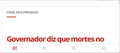Porque as páginas estão abrindo em formato diferente, como se fossem em celular?
Algumas páginas estão abrindo em um formato estranho, parece que é como uma página aberta no browser do telefone celular. Por exemplo, ao abrir a página do G1 as letras são muito grandes e algumas partes do site estão cortadas. Ao abrir e outro navegador o site está normal.
Všechny odpovědi (6)
Olá,
Muitos problemas em sites da web podem ser causados por cookies ou cache corrompidos. Para tentar resolver esses problemas, o primeiro passo é limpar tanto o cache quanto os cookies. Nota: Com essa ação, você será temporariamente desconectado de todos os sites que você se autenticou. Para limpar o cache e os cookies siga os seguintes passos:
- Clique no menu
 , depois em histórico e finalmente em "Limpar histórico recente...".
, depois em histórico e finalmente em "Limpar histórico recente...".
- Em "Limpar este período", selecione "Tudo".
- Agora, clique na flecha próxima ao botão Detalhes para mostrar mais opções.
- Na lista de detalhes, marque a opção Cache e Cookies e desmarque todas as outras opções.
- Agora clique no botão Limpar Agora.
Mais informações podem ser encontradas no artigo Como excluir o histórico de navegação, pesquisa e download no Firefox.
Esse solução resolveu seus problemas? Por favor, conte-nos!
Obrigado.
Fiz isso e não resolveu... tentei buscar em vários sites a solução mas não encontro. Realmente as páginas estão em modo mobile.
Olá! Use o Firefox no Modo de Segurança https://support.mozilla.org/pt-BR/kb/solucione-problemas-firefox-usando-m... e verifique se o problema persiste.
Também não funcionou : (
A página do G1, assim como outros sites, fica dessa forma
Olá,
O recurso Restaurar o Firefox pode resolver muitos problemas, restaurando o Firefox para seu estado padrão, mas salvando seus favoritos, histórico, senhas, cookies e outras informações essenciais.
Note: Depois de restaurar o Firefox, você terá perdido todas as extensões, personalizações da barra de ferramentas e algumas preferências. Veja o artigo Restaurar o Firefox - redefina extensões e configurações para mais informações
Para restaurar o Firefox:
- Abra a página Dados para suporte usando um destes métodos:
- Clique no menu
 , depois em Ajuda
, depois em Ajuda  e finalmente em Dados para suporte. Uma nova aba será aberta com a página Dados para suporte.
e finalmente em Dados para suporte. Uma nova aba será aberta com a página Dados para suporte.
- Se não tiver acesso ao menu Ajuda, digite about:support na barra de endereços para abrir a página Dados para suporte.
- Clique no menu
- No canto superior direito da página tem um botão que diz "Restaurar o Firefox". Clique nele.
- O Firefox irá reiniciar. Depois de reiniciado, será exibida uma janela com as informações importadas.
- Clique em Concluir para o Firefox reiniciar.
Obrigado.